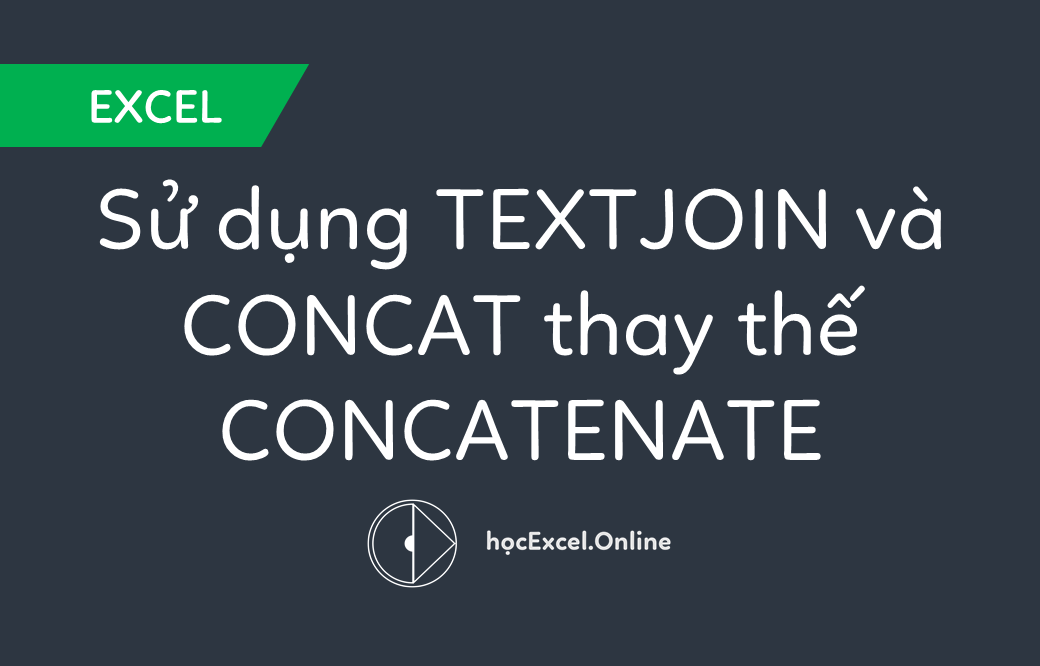
TEXTJOIN CONCAT thay thế CONCATENATE
Bài viết trên được Học Excel Online dịch và biên tập lại từ 1 bài chia sẻ trên cộng đồng reddit: Hàm TEXTJOIN và CONCAT – phiên bản cao cấp hơn của CONCATENATE.
Hàm CONCAT và TEXTJOIN thay thế CONCATENATE
Những ngày huy hoàng của =CONCATENATE(A1, A2, A3, A4… An) đã không còn nữa.
Hãy thay thế công thức trên bằng một thứ đơn giản hơn:
=CONCAT(A1:An)
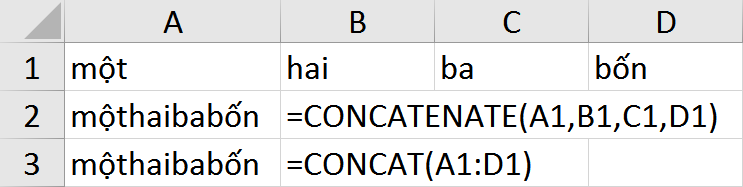
Việc này sẽ khiến công thức của bạn trở nên gọn gàng hơn.
Và ta cũng cần phải thêm 1 đống dấu phân cách như dấu cách, dấu phẩy… như này: =CONCATENATE(A1, ” “, A2, “, “A3, “; “, A4….. An), bởi đã có một công thức khác đơn giản hơn làm hộ việc đó:
=TEXTJOIN(” “, 1, A1:An)
Số 1 ở trên là gì?
Trong trường hợp bạn có những ô trống trong vùng dữ liệu, nó sẽ bỏ qua và chỉ nối những kí tự được tìm thấy. Không muốn bỏ qua ô trống á? Thay 1 bằng 0 đi (hoặc tương tự dùng TRUE/FALSE) và hàm sẽ chèn phân cách vào những vùng trống nữa.
Hãy vận dụng kiến thức này một cách khôn ngoan. Đồng thời hai hàm trên chỉ xài được khi bạn dùng Office 365 hoặc Office 2019. Trong các phiên bản khác, ta sẽ vẫn tận dụng CONCATENATE hoặc sử dụng các hàm UDF để tạo ra một hàm thay thế, chẳng hạn:
Function TEXTJOIN(delim As String, skipblank As Boolean, arr)
Dim d As Long
Dim c As Long
Dim arr2()
Dim t As Long, y As Long
t = -1
y = -1
If TypeName(arr) = “Range” Then
arr2 = arr.Value
Else
arr2 = arr
End If
On Error Resume Next
t = UBound(arr2, 2)
y = UBound(arr2, 1)
On Error GoTo 0
If t >= 0 And y >= 0 Then
For c = LBound(arr2, 1) To UBound(arr2, 1)
For d = LBound(arr2, 1) To UBound(arr2, 2)
If arr2(c, d) <> “” Or Not skipblank Then
TEXTJOIN = TEXTJOIN & arr2(c, d) & delim
End If
Next d
Next c
Else
For c = LBound(arr2) To UBound(arr2)
If arr2(c) <> “” Or Not skipblank Then
TEXTJOIN = TEXTJOIN & arr2(c) & delim
End If
Next c
End If
TEXTJOIN = Left(TEXTJOIN, Len(TEXTJOIN) – Len(delim))
End Function
Xem thêm những bài viết tương tự sau:
Ghép nối ký tự với hàm CONCAT và TEXTJOIN
Khóa học mới xuất bản











